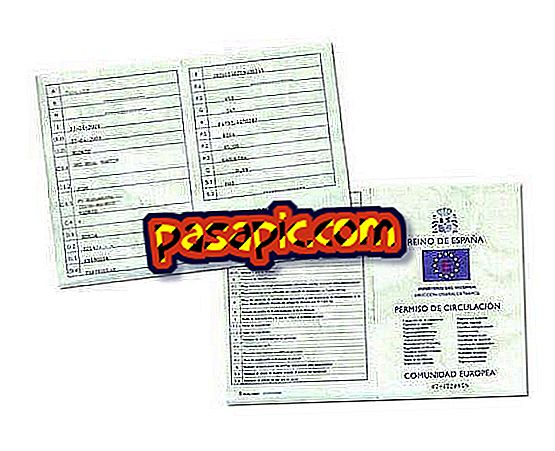Sådan downloades videoer fra Youtube på Mac

At videoerne, vi ønsker at se, er på YouTube, er normalt ikke et problem, men nogle gange er vi interesserede i at få en tilgængelig til, når vi ikke har internet til rådighed, for at se mens vi rejser, for at komme til byen osv. Det er, når du forsøger at downloade en YouTube-video, og du finder det umuligt. Heldigvis er det ikke. I .com fortæller vi dig, hvordan du downloader videoer fra YouTube på Mac.
Fremgangsmåden for at følge1
Åbn din browser og gå til //macapps.sakura.ne.jp/mactubes/index_en.html. Når du er der, skal du klikke på " Download " fanen for at downloade MacTubes.

2
Når du er der, skal du klikke på den første "Download", der vises.

3
Der åbnes en dialogboks, der spørger om du vil downloade (eller åbne direkte) filen. Klik på "OK". Hvis du har valgt "Gem", når downloaden er færdig, skal du åbne den downloadede .zip-fil .

4
Gå til den hentede mappe, og åbn filen, der hedder MacTubes, ved at dobbeltklikke på den.

5
Systemet vil spørge dig om du er sikker på, at du vil åbne applikationen. Klik på " Åbn ".

6
MacTubes- programmet åbnes, hvilket vil være værktøjet til at downloade videoer fra YouTube på Mac. I søgemaskinen (det tomme felt, der vises øverst til højre), skriv navnet på den video, du vil downloade, og tryk på "Enter". En liste over resultater vises.

7
Dobbeltklik på den video, du vil downloade. Den åbnes på en pop op-skærm. I dette, i den nederste menu, klik på konfigurationshjulet, vælg "Download" og formatet, hvor du vil downloade videoen.

8
Downloaden starter automatisk. Når du er færdig, skal du gå til " Downloads " på din Mac. Videoen vil være der!